理应更好:戴尔XPS 13二合一(9365)使用体验
人生的第一台笔记本电脑是戴尔的Studio 1450,是自己上大学后的第一台笔记本。在当时,这台机器着实拥有很多可圈可点之处。譬如在1366*768这种14英寸笔记本标准分辨率的大潮流下,戴尔Studio 1450勇敢地使用了1600*900的分辨率的屏幕,使得显示效果更加细腻,又不至于文字过小无法看清(Windows 8之前的系统高DPI缩放简直无法使用的)。少见的吸入式光驱,多彩的设计,良好的做工和散热系统,让这台电脑实实在在地陪伴了自己大学4年的时光,并完成了很多项目。时至今日,在深度系统的优化下,这台Studio 1450依然老骥伏枥,闪耀着余晖。
值得一提,这台Studio 1450整体内部设计并非良好,虽然加装内存扩展硬盘都非常方便,但是将整台机器的散热结构拆下来彻底清理比较困难,至今自己也没有拆到机器风扇。也就是说,在这8年的时间中,这台Studio 1450并没有真正做过除尘。依然记得在上海大三的暑假,自己的Studio 1450依然流畅地在最高画质和全分辨率下以30FPS左右运行着“龙之谷”,而同学的华硕联想的笔记本即使运行10分钟“魔兽争霸3”也会因为过热自动关机。
即使如今戴尔被网上戏谑为“傻多戴”,自己依然对其保持着一种天生的好感。至少,在高端产品线,戴尔还不曾太马虎。事实上,无论是HP还是戴尔,在其高端的产品线上总是会不惜余力,甚至有些时候会适当炫技。自己这台Studio系列在当年就属于消费类产品线中仅次于XPS的级别,所以设计远比Inspiron系列强很多,至今自己也很难找到散热效率如此之高的笔记本。
对于计算机尤其是笔记本的发展前途,戴尔比微软思考得更多,也更乐意创新自己的产品。譬如戴尔在XPS 12上推出了非常有创意但是怎么看都觉得有点孱弱的屏幕旋转设计:
当然,如今的XPS 12成为了类似Surface的设计:
平心而论,自己最喜欢的戴尔设计的笔记本依然是戴尔Adamo 13。在2009年这种英特尔刚开始推出CULV平台的时候,Adamo以其极为精致的做工和出色的设计,令自己一见倾心。
不知道从什么时候,开始迷信上了无风扇设计的安静和整洁(无需担心灰尘清理),同时也喜欢上了用笔的二合一设备。而搜寻了一下,市面上二合一设备、无风扇和散热口设计、并且搭载第七代Core处理器的,结果却没有多少的选择,戴尔这款XPS 13,似乎成为为数不多的“靠谱”点的选择。
国行的XPS 13 9365(XPS 13 9360为传统笔记本形态,XPS 13 9365为二合一设备)配置仅有两个版本。一个是Core i5(其实是Core i5 7Y54)的低配版本,配以8G内存和256G固态硬盘;另一个是Core i7(Core i7 7Y75)的高配版本,配以16G内存和512G硬盘。两个版本均配备的是1080P的显示屏,并没有提供3200×1800分辨率屏幕的选择。不过根据经验,高分辨率的屏幕在亮度和色彩上都会略逊于低分辨率屏幕,并且过高的分辨率会给本来就性能不强的Core M(虽然现在叫Core i)系列处理器的显卡运行效率雪上加霜。对于一个13英寸的笔记本来说,1080P的分辨率已经足够细腻,不失为一种平衡。
本次体验的机型为国行顶配。
| 处理器 | Core i7 7Y75(4M 缓存,最高频率3.6GHz) |
|---|---|
| 内存 | 16GB LPDDR3 1866MHz |
| 硬盘 | 512GB PCIe |
| 显卡 | 英特尔 HD 615 |
| 显示屏 | 13.3寸,1920×1080分辨率(166PPI) |
| 接口 | 右侧:
Noble安全锁插槽 USB Type-C接口 MicroSD卡槽 左侧: USB Type-C接口(支持Thunderbolt 3) 3.5mm耳机插口 |
| 蓝牙 | 蓝牙4.2 |
| 电池 | 46Wh |
| 充电器 | 额定功率30W |
| 尺寸 | 13.7*304*199mm |
| 重量 | 1.24kg |
不廉价的低性能
在很早的时候,戴尔就开始在Inspiron上尝试采用这种360度旋转的二合一设计。对比非常有名的惠普Spectre x360,戴尔更注重了便携性而舍弃了一部分性能。
戴尔一开始就想着将XPS 13 9365做成一个“纯粹”的二合一设备,于是选择了Core M(如今叫Core i,以下依然称为Core M)系列的CPU。在之前对惠普Elite x2 1012 G1的使用过程中也可以感到,Core M系列的CPU在性能上基本满足了办公需求,但是游戏性能捉襟见肘。搭载Core i系列(例如Core i7 7500U)处理器固然可以提升性能,但是一般来说必须配备风扇和散热孔,采取主动散热的方式。即使是微软新推出的Surface Pro,号称在采用了Core i5 7300U的情况下搭载了被动散热,也不得不设计散热孔。在握持一款二合一设备的时候,没有散热孔和风扇,对于手掌来说也算是一种享受吧。
在说设计之前,必须提一下Core M这个处理器。一般来说,CPU性能越高价格自然越贵。但是对于Core M(现也被成为Core i)系列处理器来说并非如此。通过查询英特尔官网可以看出,对于Core i7 7Y75处理器,英特尔推荐报价为393美元,与低电压的Core i7 7500U和Core i7 7600U价格相同。在砍掉了Atom产品线之后,Core M系列成为了平板和二合一设备首选。
当高通携着ARM架构的骁龙835气势汹汹闯入“Wintel”的“牢不可破的联盟”的时候,英特尔要么继续改进Core M系列,要么就是继续压缩Core i低电压系列的功耗和发热。能够比较完整运行x86程序的骁龙835仅仅是一个开始,凭借移动设备广泛应用所起到的“农村包围城市”效应,x86在消费市场的前景愈发不那么明朗。别忘了,除了高通、联发科这种ARM芯片设计制造厂商之外,苹果一直在“暗中观察”。多年来iPhone和iPad上应用的A系列处理器已经证明苹果在ARM框架下拥有非常深厚的技术积累和研发实力。也许苹果也在等待一个时机,一个在消费领域大量使用ARM替代传统Core处理器的契机。也许到那个时候,苹果会成为x86最有力最积极的掘墓人。以MacBook和macOS的相对封闭生态链,苹果做这种事情显然要比微软来做容易得多。
2017年5月底在台北举行的台北国际电脑展(Computex)上面,高通极为高调地展示了运行完整Windows 10的骁龙835设备。在年初举办的微软Build 2017大会上,微软也在开幕式上展示了骁龙835运行完整Windows 10。这种互送秋波的做法,不知道英特尔怎么想。
总之,英特尔的对手早已不是“农厂”AMD,而是代表着x86架构与ARM架构的对抗,因此Core M依然任重道远。自己并不排斥Core M这种轻量化的产品线,日常视频播放、网页浏览、办公文本处理对于Core M来说早已经不再是问题。在本次评测中,也将进一步发掘Core M性能的潜力,探究Core M到底能做到低压Core i低电压系列的多少。此外,搭载Core M的设备价格普遍不菲,并不比Core i低电压的系列的传统笔记本便宜,甚至更贵。很多厂商都将这种笔记本定位在高端的二合一设备的范畴中,采用了更好的设计和做工,这导致即使带着低性能低功耗的帽子,Core M处理器的产品普遍价格与高配置的Core i低电压系列的笔记本一样。譬如这台XPS 13 9365,国行售价在14000元左右。配置类似的联想Thinkpad x1 Tablet售价也在12888元。
当然这种事情也分厂商。小米笔记本的Core i5 7Y54版本,搭载8G内存和256G固态硬盘,售价4999元,依然业界良心。
外观&设计
一直以来,XPS在戴尔家族的消费类产品线中都是颜值担当,也拥有最合理良好的工业设计。和Thinkpad标志性的碳纤维外壳一样,XPS一直以来都是以铝合金外壳和碳纤维的C面为主要特色。
外包装依然是戴尔祖传的牛皮纸箱子,和自己2009年买的戴尔Studio 1450的一模一样。
戴尔在这个牛皮纸箱里面一侧设置了一个收纳盒,将电源线、电源适配器和USB转接线都另外放在里面,而不在黑色的机器包装盒中。
戴尔比较良心的附赠了一个USB Type-C到USB Type-A接口的转接线,比较小巧,可以随时放起来应急。电源适配器非常小巧,重量也很轻。同时,戴尔也配备了国行标准的三线插头,直接连接在电源适配器后面。这种三线插头虽然看起来便携性有一定的舍弃,但是电源接地,可以防止金属机身摸起来“酥麻”的感觉(MacBook新版的电源接口只提供了普通插头)。
很喜欢这款戴尔的电源适配器。功率30W(MacBook的为29W),尺寸为6.65*5.5*2.2cm,和一包面巾纸的大小相仿;而MacBook所使用的29W的电源适配器尺寸为8.1*6.85*3.3cm,可见戴尔在这款产品上的用心。
曾经MacBook的电源适配器可谓是线材优雅收纳的设计典范,不过现在所有的MacBook笔记本已经取消了这个那个经典的暗扣设计(理由也是现在配送的均为可以拆下来的USB Type-C数据线)。戴尔的电源适配器也提供了一个不错的线材收纳方式,小巧的机身缠起来也不算费力,电源线上的卡扣可以刚好固定住缠好的线材。
在电源线另一端,戴尔设置了一个凹槽放置电源线,电源线虽然也是USB Type-C接口,但是不可拆卸设计。
戴尔XPS 13 9365的包装非常简单,黑色的包装盒子中除了用塑料膜包装袋主机之外,也就是是说明书、保修卡等文件。
从盒子里面拿出XPS 13 9365,其1.2kg的重量和紧凑的尺寸拿起来并没有预想的轻盈的感觉。类似的MacBook重量控制在了0.92kg,在对比下XPS 13 9365就略显得重了。尤其是作为一台二合一设备,当把XPS 13 9365当作平板使用的时候,这个重量绝对不会令人很舒服。
| 尺寸(mm) | 重量(kg) | |
|---|---|---|
| HP Spectre x360 13 | 13.8*306*218 | 1.3 |
| 联想Yoga 720 | 13.3*310*213 | 1.25 |
| 戴尔XPS 13 9365 | 13.7*304*199 | 1.2 |
从表格中数据可以看出,在最流行的几款360度旋转的二合一设备中,XPS 13 9365基本上是尺寸最小、重量最轻的。可见,这种形态的设备在重量上可以压缩的幅度很小了。
正反面都采用了喷砂铝合金设计,手感摸起来比MacBook细腻一些。A面中间镶嵌着黑色的戴尔logo,有点新版MacBook的感觉。A面和D面的金属外壳边缘切边锐利,但是在切角的地方依然进行了非常微小的打磨,从而使得边缘摸起来不至于割手。
A面靠近转轴的部分有一条灰白色的天线带,天线带并没有像很多手机一样尽可能地做得与外壳的金属感觉一样。但是细节处理较好,摸起来很光泽。D面去掉了XPS常见的散热口,垫脚也从黑色变成了银灰色,整体感更强一些。中间是金属铭牌盖下面是XPS设备信息,以供售后服务使用,通过磁铁吸在外壳上。
B面依然是XPS标志性的超窄边框屏幕,看起来的确给人一种耳目一新的感觉。屏幕表面覆盖了大猩猩NBT玻璃,这是康宁专门为笔记本电脑设计的保护玻璃,和手机上使用的康宁大猩猩玻璃类似。摄像头被再次放在了屏幕下面,不过与以往XPS 13型号不同的是,这次戴尔终于将摄像头放在了屏幕正下方中央位置(以往型号都放在了左下角),虽然这个角度在日常笔记本形态视频聊天的时候还是自带丑颜效果,但起码位置正了。下面这张图可以很好诠释摄像头放置位置是多么重要:
其实XPS 13 9365上有两个摄像头。戴尔宣称这两个摄像头是为3D感知而配备的,但是需要操作系统支持。自己查遍了网络也没有找到最新版的Creator Update是否支持了这两个摄像头的3D取景。在平时使用的过程中,只有左边的那个摄像头在工作。
C面是标志性的碳纤维面板,采用了类似编织袋感觉的涂层,摸起来感觉柔软细滑,但有一点油腻腻的感觉。黑色的键盘与C面融为一体,下面是有机玻璃做成的触摸板,摸起来手感也很不错。在右侧掌托上部有触摸式的指纹识别。在键盘上部靠近转轴的地方,戴尔设计了左右两个橡胶垫,在平板模式下可以保护C面。不过戴尔仅仅在C面上半部分设计了橡胶垫,C面下半部分却没有橡胶垫踮起,这样C面朝下放在桌面上的时候,娇弱的碳纤维和外面的涂层也脆弱不堪。
侧面戴尔提供了有限的接口。边缘左右两侧靠近开口的地方(图中1的位置)为扬声器。图中2的位置为电源按键,上面有一个LED灯,当机器运行的时候开启。图中3的位置是Micro SD卡槽,4的位置是USB Type-C接口,5是安全锁插槽。机身左侧边缘,图中6的位置是支持Thunderbolt 3的USB Type-C接口,7是3.5mm耳机插口,8是电池量表按钮和指示灯。
值得一提的是电池量表按钮和指示灯的设计,这个在自己的Studio 1450的电池上也有这个设置,在不开启设备的状态下,也可以清晰获知剩余电量。但是,与自己Studio 1450上很容易按下的按键不同,XPS 13 9365的电池量表按钮非常难以按下去,要用很大的力气按进去之后才可启动。整个按键就像坏掉了一样,毫无手感,甚至自己一开始竟然误以为这个按键损坏了。
转轴部分,戴尔采用了所有360旋转二合一设备广泛采用的转轴设计,两个合金转轴非常牢靠。不过戴尔XPS 13 9365无法做到单手开合,转轴阻尼很高。这样给人一种牢靠的感觉,但是日常使用的过程中也有一点不太方便。
整个外观设计上,XPS 13 9365依然保留了XPS历代的基因,并为二合一设备形态做成了适度的改变。机器外观大方,看起来很精致,有设计感。同时,也属于渲染图不如实物好看的设备。自己并非因为外观而选择了这款设备,但实际到手之后却发现放在桌子上也看起来很上档次,尤其是超窄边框的屏幕,看起来极为有高档的感觉。
最后要提一下的是,在左右掌托的下面,戴尔分别设置了两块磁铁,可以牢固吸住手写笔。但是由于手写笔本身也有笔夹,并不会轻易滚动,所以这个功能多多少少有点鸡肋。
总结戴尔XPS 13 9365外观,简洁大方,有XPS系列一贯的风范,但并不属于特别惊艳。做工秉持戴尔高端机的特色,富有质感,给人可靠的感觉。但是在一些细节上,戴尔做工并不尽人意。除了非常难以按下去的电池量表按钮,后文中还会提到键盘、电啸声、屏幕亮度控制等问题。XPS 13 9365,远没有看上去那么美好。
题外话,戴尔在C面碳纤维外壳上面使用的类肤质涂层非常容易沾染灰尘且不利于清洁。在使用了2天之后,掌托处已经有点发白的污垢,但不容易用湿布清除,整个机器看上去脏兮兮的。好的设计也应该考虑到清洁和耐脏这种问题,尤其是作为一台实用为主炫酷为辅的笔记本,更应该考虑这些因素。XPS 13 9365无论是键盘还是C面,都很容易“显脏”,有一点污垢就很明显。戴尔坚持采用这种碳纤维和类肤质涂层,就永远会有这种问题。事实上,如果去电脑卖场看笔记本,XPS绝对是众多产品中看起来最显得“灰头土脸”的一台,即使是上个星期新到的展示机,也仿佛饱经风霜。
话说回来,仅仅是C面采用碳纤维,对于机器耐用性的到底有多少用呢?戴尔这种死抱着碳纤维不放的设计,真的是从机械设计的角度出发,还是为了多一个购买噱头呢?
屏幕
超窄边框是戴尔XPS系列的一大卖点。一开始,自己对于这种边框设计也不以为意,毕竟手机上面无边框的产品也屡见不鲜了,从广告渲染图上面看的话,也并没有那么出彩。但是实际感受却超乎想。那种近乎无边框感受,让XPS 13 9365的档次提升了很多。
本篇文章全部都是在XPS 13 9365上处理的。在文本编辑的时候,那种沉浸无干扰的感觉给人一种工作效率都提升了假象。
具体参数上,国行XPS 13 9365只配备了一块1920*1080分辨率的屏幕,没有3200*1800分辨率的选择,略为遗憾。屏幕标称最高亮度为400nit。
戴尔这款屏幕漏光控制比较好,自己这台设备基本上没有任何漏光的地方。
关于屏幕,首先要提到的就是戴尔饱受诟病自动屏幕亮度调节方式。与大部分笔记本采用环境光传感器来控制屏幕亮度不同,戴尔为了“更有效地节约电量”,在XPS 13(普通版本和二合一版本)上“广泛”采用了CABC(Content Adaptive Brightness Control,内容自适应亮度控制,戴尔称DBC,Dynamic Backlight Control,动态背光调节)亮度调节方式调节屏幕亮度,在系统设置里面,没有亮度自动调节的选项。
CABC亮度调节方式,顾名思义,就是根据屏幕当前显示的内容和设定的亮度级别动态调整亮度。
显示器之所以是一台笔记本的耗电大户,主要是一直在发亮的背光消耗大量电量。传统上,拥有环境光感应器的显示屏,其亮度控制的主要因素就是环境光的光强。而CABC亮度调节方式旨在尽可能通过图像的直方图分析,获取为了显示这个图像的最大亮度,剩下的图像中亮度较低的部分则通过控制通光量控制。这样亮度是根据要显示的内容动态地调节的,而不是根据环境光亮调节,改变了控制屏幕亮度最主要的判断因素。这种亮度调节,如果同样的环境光照强度下,CABC显示较暗的画面的时候会“偷偷”降低背光亮度,而传统环境光感应则不会,从而达到省电的目的。
这种亮度调节的方式,有一个问题,那就是如果用户在明亮不同的画面不停切换的时候(游戏、网页浏览的场景),CABC就会频繁更改背光亮度,但是人眼却没有那么傻。虽然理论上CABC调节方式也很科学,但是由于调节亮度需要时间,而且对于图像分析计算的直方图的算法不尽相同,这种调节方式会存在明显的晃眼的问题。人眼视觉的亮度控制和相机一样,全凭调节“光圈(瞳孔)”大小,而对于瞳孔的控制却是一个综合整个环境中所有光亮的过程,这就造成当屏幕判断和人眼判断的不对称。说人话就是,感觉屏幕该亮的时候却没有亮,该暗的时候没有暗,而且使用过程中忽明忽暗。
现在业界流行的做法是配合环境光感应器使用CABC亮度控制方式。这样一方面兼顾了人眼感受,另一方面也节约了电量消耗。
回到戴尔XPS 13 9365的这块屏幕上来。首先,在背光亮度控制上,戴尔只采用了CABC,并没有配以环境光感应器。其次,CABC很可恶。
也许是因为戴尔是世界数一数二的PC大厂,正所谓“道路自信、理论自信、制度自信”,戴尔从推出超窄边框的XPS 13伊始,就死磕用上了CABC。不管网上有多少批评咒骂,论坛有多少网友陈歌泣血,戴尔也不予以正面回应。在自己使用的过程中,XPS 13 9365的这个亮度调节简直是故意要闪瞎双眼似的,忽明忽暗,不可捉摸。这在浏览网页的时候更为明显,因为网页有白底黑字也有黑底白字的,这种情况下,屏幕会频繁调节亮度,极其困扰正常使用。假如说,戴尔这块屏幕本来显示素质可以打90分,就因为CABC,60分不能再多了。
戴尔知不知道这个问题呢?显然是知道的。戴尔从去年开始陆续向各个XPS 13产品线推出了一个固件控制程序,允许用户自行开启关闭CABC(戴尔称为DBC)。不知道为什么戴尔一直坚持在XPS 13系列上采用这种亮度控制方式。XPS 15则不存在这个问题。
刨除CABC因素,戴尔XPS 13 9365的屏幕显示效果只能说中规中矩,甚至说令人失望。根据资料,这块屏幕覆盖了70%的sRGB和44%的AdobeRGB色域。这个参数在这个价位这个定位的笔记本上来说可以说败得一塌糊涂。Spectre x360达到了90%的sRGB色域覆盖和59%的AdobeRGB色域覆盖。事实上,市面上大部分相似价位和设计的二合一设备的屏幕都基本达到了90%左右的sRGB色域覆盖。戴尔竟然在官网上“冠冕堂皇”地挂出来70%的sRGB,实在是“迷之自信”。
另外,通过外媒的测试,XPS 13 9365显示屏的响应时间较长,不适合游戏用户(当然这个配置也没办法玩什么主流游戏)。并且采用了PWM调光,屏幕在低亮度的情况下可以觉察出闪烁感。其实很多高端笔记本已经放弃了PWM调光方式。
总结戴尔XPS 13 9365的屏幕,除了超窄边框之外,可圈可点的地方比较少,综合素质在这个价位的笔记本上有点名不副实。覆盖的色域较窄、响应时间长、PWM调光方式,这些都不应该出现在整个XPS系列的笔记本上。说实话,应该是超窄边框的视觉冲击力让人暂时忘却了这块屏幕综合素质的低下,否则这块屏幕甚至只能用在5000元左右的机器上。
根据网上资料,3200*1800分辨率的那块屏幕素质远超这款1920*1080分辨率的屏幕。但是这块屏幕在中国大陆无法选择。同时,这块屏幕的高分辨率对于Core M系列的处理器来说还是会带来一定的负担。戴尔想推价格更高的高分辨率版本本身无可厚非,但是至少也应该估计所有的市场。
性能
Core M系列处理器理论上在睿频“打鸡血”的情况下,性能还是可以接受的。英特尔“挤牙膏”的第七代CPU更新,对比第六代的Core M相同系列处理器,性能提成约在10%左右。事实上,这款Core i7 7Y75处理器的性能基本可以达到Core i5 7200U左右,这对于一款被动散热的设备来说实属不易。
鲁大师最近引进了新的跑分标准,在这个标准下,这块Core i7 7Y75的处理器跑分成绩逊于去年在HP Elite x2 1012 G1上使用的Core M7 6Y75。
可以看出,戴尔XPS 13 9365的硬盘成绩也算中等偏上,但并不是特别突出。
显卡型号为英特尔HD615,性能超过了上一代HD515,甚至高于上一代Core i5 6200U上面搭载的HD520。
实际日常办公场景使用中,XPS 13 9365运行非常流畅。无论是Word文字编辑,还是网页浏览,甚至使用Visual Studio 2017进行程序开发都不会感觉到性能的瓶颈。在使用Photoshop编辑一个40MB左右的图片的时候,当涉及到滤镜渲染的时候,依然可以看出CPU性能的短板,还是需要等待一定的时间。
游戏性能,大部分游戏依然无法在1080的分辨率、最高画质的设置下流畅运行。不过对于“魔兽争霸3”这种游戏完全可以无压力流畅运行。在长时间大型游戏运行的情况下,CPU依然会被降频。
测试运行“帝国时代2高清版”,由于其更多依赖CPU的运算能力,大型战斗场景画面比较卡顿。“国家崛起”也是一样,初始帧数在30fps(游戏的满帧)左右,但是当屏幕单位数量上去的游戏中后期,加上CPU被强制降频以控制发热,画面在20fps上下波动。
总结戴尔XPS 13 9365性能,对于办公、开发这种常用的工作场景来说,完全可以胜任。但是游戏性能依然羸弱。即使能够通过睿频技术暂时救急,但是无法长时间工作在特别高的频率下。依然是适合“码字”的一款设备,对于处理大量图形和3D则力不从心。
发热
作为一款二合一设备,机器表面温度的控制异常重要。
首先进行压力测试。这款设备的Core i7 7Y75处理器在长时间高强度的应用场景下,基本可以维持在2.0GHz的频率运行,此时CPU温度在76摄氏度左右(室温26摄氏度)。不过如果运行压力再大一些,CPU和GPU会迅速降频,CPU稳定在800MHz,GPU稳定在500MHz。一般是CPU温度超过85摄氏度的时候会被强制限制到这么低的速度,从而维持CPU的温度在75摄氏度左右。
在大型工作的情况下温度分布如下:
不过在平常中轻度使用的过程中,整台机器非常清凉,尤其是掌托附近的温度控制非常好。D面温度稍高一些,但也是温热的感觉,完全不影响使用。
总结戴尔XPS 13 9365的发热控制,还是相当不错的。平时作为二合一设备来说,一般的工作场景拿在手里不会觉得烫手。笔记本状态下掌托甚至凉凉的感觉,很是舒服。
噪声
理论上,无风扇的机器应该是0噪音。实际上,XPS 13 9365却存在电啸。自己在其他的无风扇的二合一设备(Surface 3、MacBook、Elite x2 1012 G1)上没有发现这个问题。
当周围比较安静的时候(不需要夜深人静),在XPS 13 9365的左侧,会有“呲呲唰唰”的电啸,很令人失望。虽然说电啸不可避免,可是其他机型却能够控制到不被人察觉的程度。
键盘&触摸板
戴尔XPS 13 9365键盘很软,且C面给人一种软趴趴的感觉。键帽材质油腻腻的,很容易沾染污垢。
键帽尺寸尚可,但是整体使用感觉并不是很好。敲击起来不够清脆,甚至不如卖场中的戴尔其他机型。
键盘背光有两级亮度调节,已经完全够用,平时不用注意可以调节。
触摸板使用非常舒服,也支持Windows 10多种手势操作。定位精准,面积合适(10.5*6cm),终于在Windows笔记本上面体验到了类似Mac的感觉。当然,距离MacBook的触摸板的软硬件都依然有很大的差距,Windows 10本身已经不错,但是软件适配上差别还是非常大。
长期使用这款设备进行文字输入,准确度还是可以的,但是手感比较一般。对比MacBook,C面感觉有些塌陷变形,不够清脆的手感也降低了使用体验。总体来说,使用这块键盘并不是一件非常享受的事情。
续航
XPS13 9365搭载了一块46Wh的电池,电池容量略小于大部分二合一设备。
通过网络上的拆机图片可以看出来,内部空间基本已经被这块电池填满了。
实际使用的过程中,在不刻意控制屏幕亮度的情况下,基本上可以维持6小时的中等工作续航时间。这期间主要使用Word,浏览网页和播放网络上的音乐、视频。戴尔XPS 13 9365基本满足一天的办公需求。
手写笔
戴尔XPS 13 9365采用的Wacom技术的手写笔技术,为常见的三按键Wacom手写笔。戴尔也推出了一款配套的手写笔,型号为PN556W。提供了2048的压感级别感应。
实际使用中,这支笔感觉非常好,远好于最近曾经用过Elite x2 1012 G1配备的手写笔。也许是Windows 10系统对于手掌识别的提升,总之这支笔使用体验和微软Surface Pro 4上面的不分伯仲。快速书写的时候很跟手,没有太大的延迟。但是蓝牙唤起系统功能的时候略有延迟。
总结
如果按照XPS在戴尔产品线的定位,XPS 13 9365差强人意,或者说本应该做得更好。
XPS 13 9365本身是一款不错的产品,拥有良好的材质和做工,设计也大方耐看。同时兼顾了性能、续航和发热,算是一款不错的机器。
但是如果考虑到其不菲的价格和其在戴尔产品线中的定位,这份答卷显然不是戴尔应有的水准。
首先是屏幕。即使不用最高分辨率的屏幕,戴尔也应该提供相同素质的产品。但是这块1080P的屏幕实在是对不起这个价格。
其次是个别细节。这个价位的设备还存在“不用把耳朵贴在键盘上”就能听到的电啸声音,实在是不应该。电池量指示按键非常难用,也是不应该。此外,作为一款定位办公的设备,键盘手感很难令人满意。
总结来说,在二合一、无风扇无散热口、轻薄这几个筛选条件下,戴尔XPS 13 9365成为了为数不多的选择中的一个不错的选择。但是如果放到整个二合一设备的市场,算上那些类Surface设备和拥有风扇的二合一设备,XPS 13 9365并不是最优先的选择。
XPS 13 9365越来越不像戴尔曾经把XPS捧在手掌上的感觉出来的机器了,越来越大众化的同时,在诸多方面也舍弃了很多。希望下一代XPS能够有所突破,让人再次回忆起曾经的XPS那种品质。










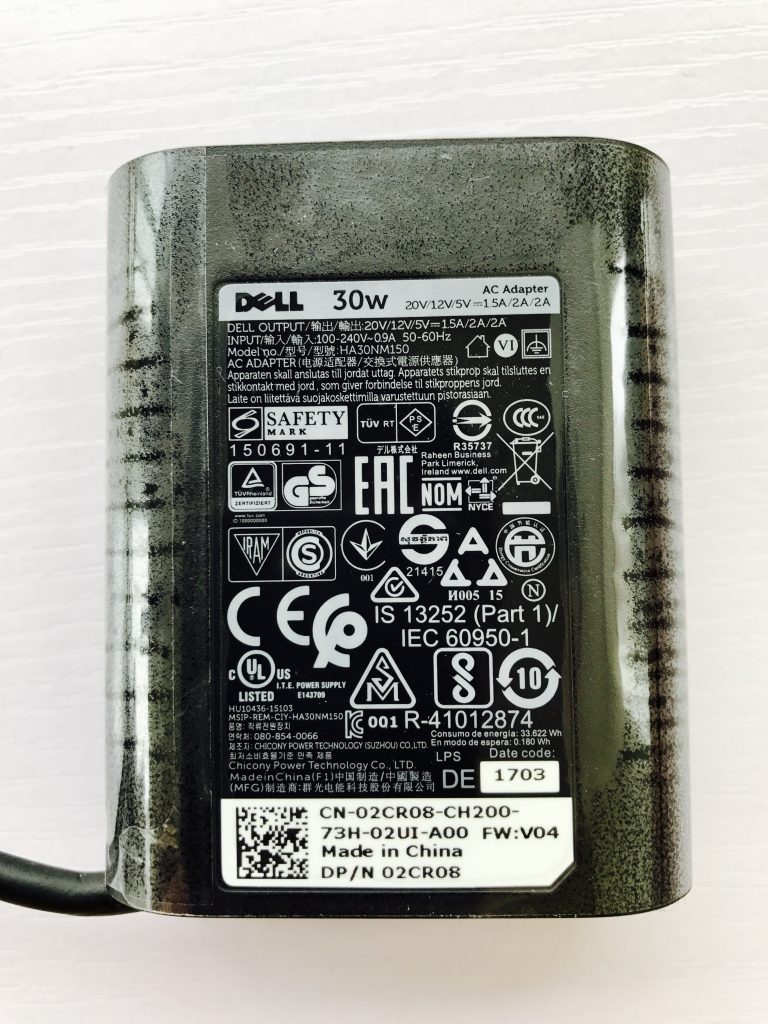








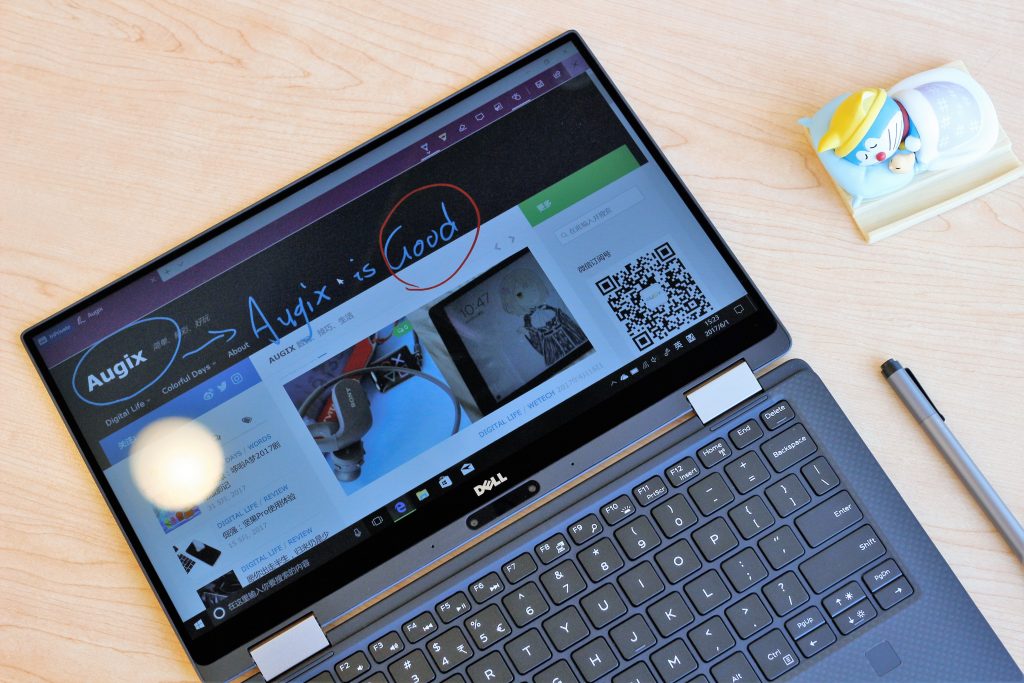






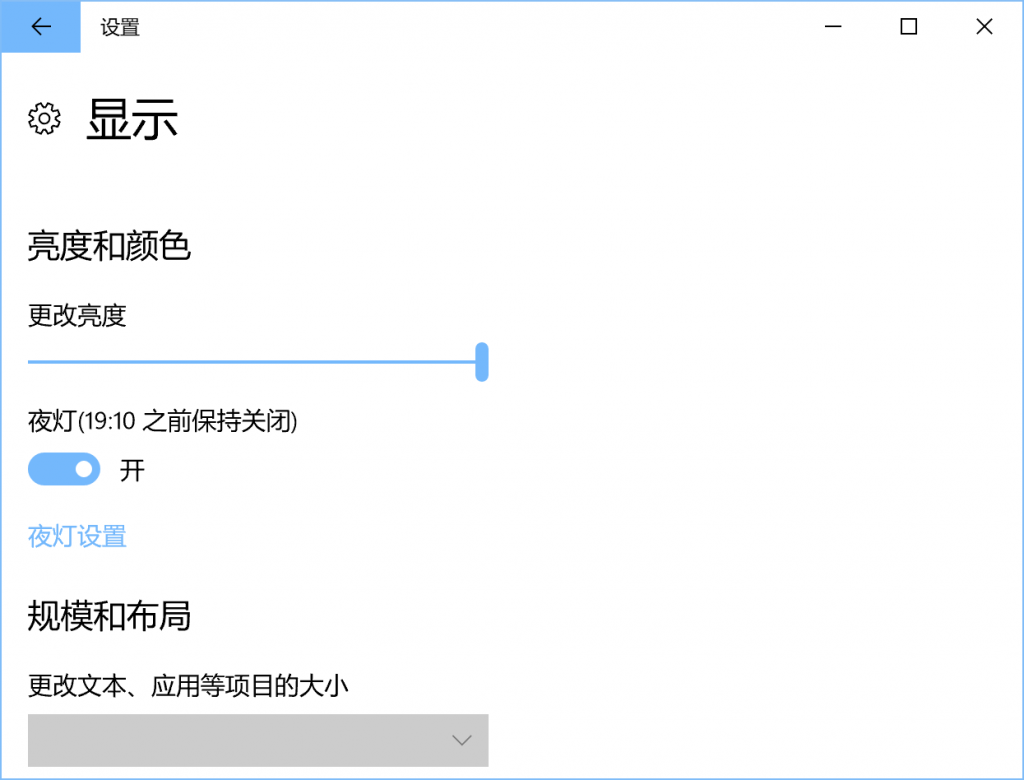

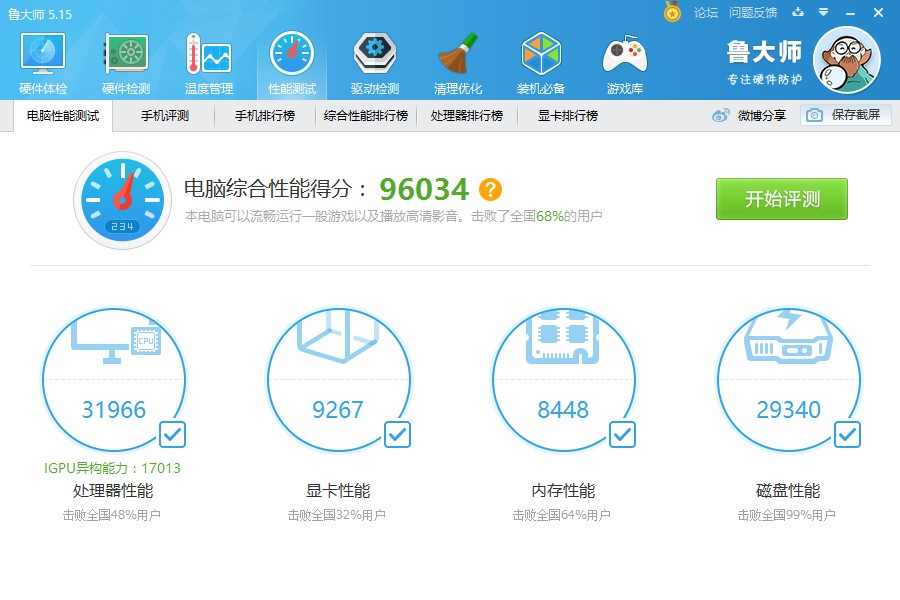
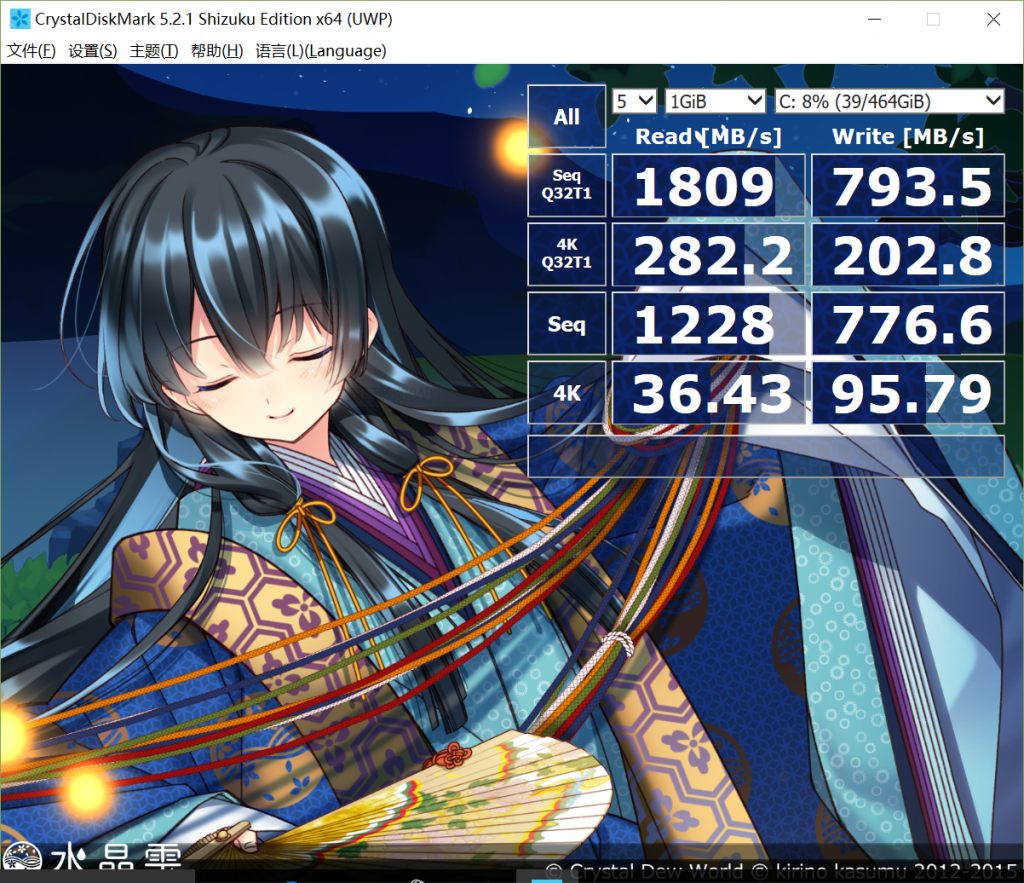






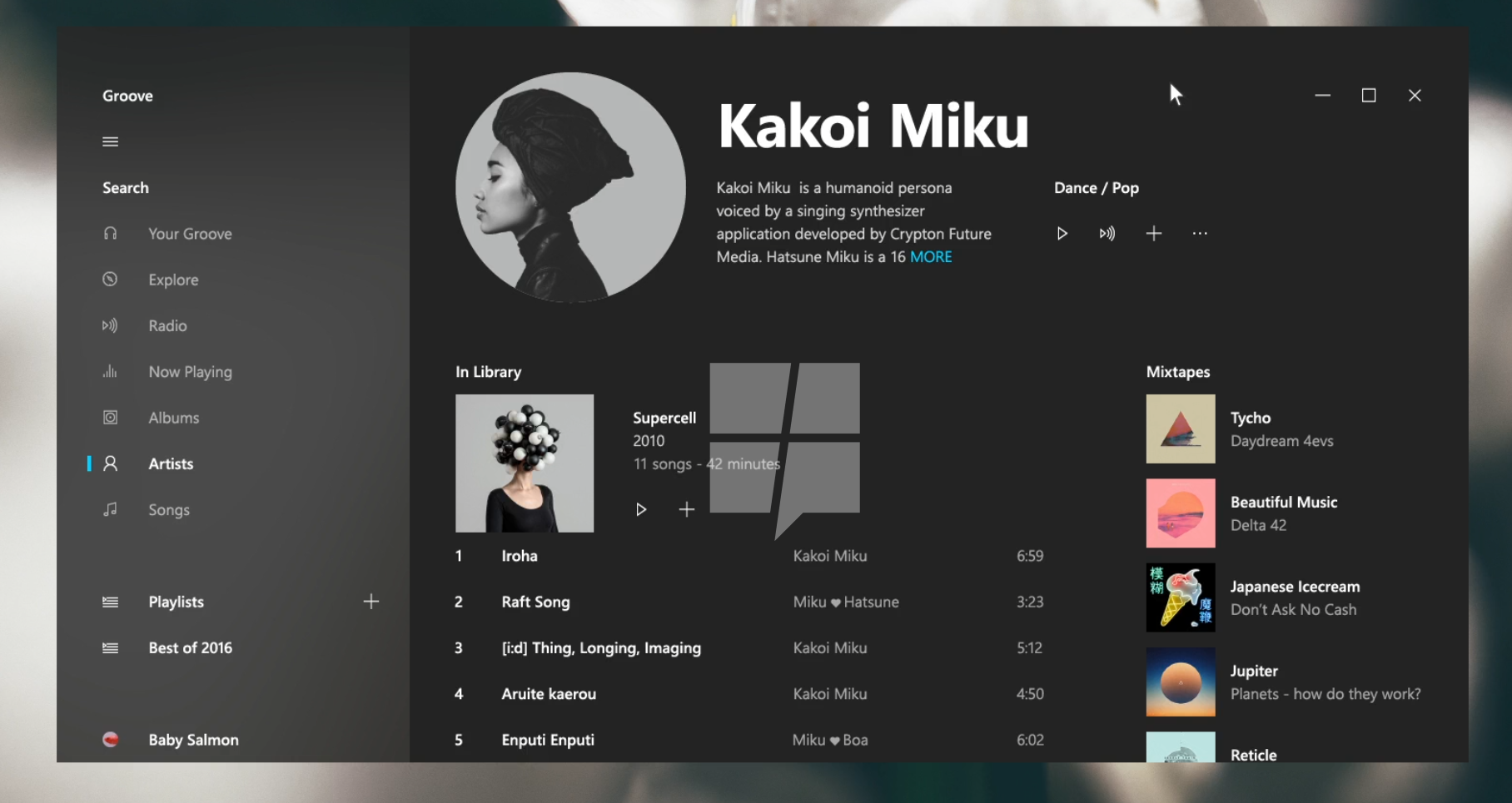





看出来了,有米!
没有……
感觉不错!谢谢评测!
谢谢!!!
支持支持
谢谢!
66666,可惜买不起
M神快点给我个帐号,这头像我要死啦😂